Grub recreal рекреція в ubuntu

- 4023
- 25
- Manuel Smith
Незважаючи на те, що операційна система Linux займає невелику частку ринку, різні її збори набувають популярності завдяки своїй офіційній вільній, досить стабільній роботі, а також значної гнучкості в умовах. Так, деякі моменти не функціонують як ОС Windows або Mac, і більшість програмного забезпечення створюється насамперед для цих двох продуктів. Але це не зупиняє всіх.

Для роботи ОС Linux необхідно відновити завантажувач grub, якщо виникає збій.
Хоча майже будь -яка збірка Linux працює без збоїв, іноді може статися помилка завантажувача, тому стає неможливо запустити операційну систему. З яких причин це може статися? Як відновити завантажувач grub в Linux? Які методи роботи існують? Про все це і навіть трохи більше ми розкажемо в сьогоднішній статті.
Що таке груба і через те, що його можна пошкодити
Після встановлення Linux на жорсткому диску комп'ютера всі файли копіюються в окремі папки. У деяких каталогах зберігаються звичайні програмні файли, які можна безпечно видалити. В інших записуються файли, без яких операційна система не буде працювати. Сюди входить ядро Linux, графічна оболонка, а також завантажувач системи Grub. Це останнє, яке використовується для запуску встановленої операційної системи. Як це відбувається?
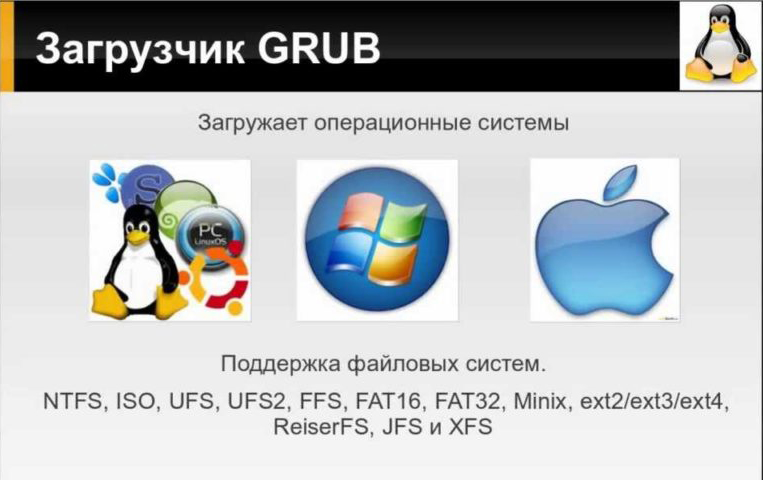
У спеціальному розділі завантаження система створює основний запис завантаження. Її англійська абревіатура виглядає як MBR, і розшифровує, як Master Boot Record. Коли комп'ютер починається, BIOS звертається до цього запису, а потім grub набирає чинності, і, коли все в порядку, Linux починає запускати. І якщо завантажувач буде пошкоджений, при запуску виникне помилка і система не буде запущена.
З яких причин це може статися? Переважна більшість випадків є результатом того, що після встановлення Linux як першої системи ви встановлюєте Windows як додаткову. Microsoft традиційно не любить Linux, тому інсталятор Windows Dlements Grub Linux. Ця ж проблема може виникнути з неправильною установкою самого Linux, переходом до іншого розподілу або через шляхопровід дисків.
Найголовніше, що потрібно врахувати, - це те, що вам не потрібно негайно думати про перевстановлення всієї системи. Просто відновити груб, і все спрацює, як і раніше. Давайте перейдемо до розгляду найефективніших наявних методів навіть недосвідчених користувачів.
Через клему від навантажувального носія
Для цього вам потрібен завантажувальний флеш -накопичувач або диск із записаним розподілом Linux. У ідеальній версії це повинна бути подібна система, встановлена на жорсткому диску. Але якщо розподіл не є найважливішим моментом, то розряд повинен збігатися в будь -якому випадку. Інакше це загрожує ще більшими наслідками, в результаті чого все обов'язково доведеться перевстановити.
- Вставте в комп'ютерний роз'єм флеш -накопичувач USB. Необхідне налаштування розташоване в пріоритеті завантажувального пристрою або спочатку завантажувального пристрою. Щоб запустити BIOS, коли ви вмикаєте, натисніть потрібну кнопку або їх комбінацію на клавіатурі. Найпопулярніші варіанти - F2, Del, Shift + F2, F10. Для того, щоб не мати справу з BIOS, ви можете просто натиснути F11 або F12 і вибрати перевізника із запропонованого списку.
- Далі вам потрібно дізнатися, на якому розділі встановлено жорсткий диск, і який вказаний як завантажувач. Для цього вам потрібно запустити термінал (аналог командного рядка Windows), знайти його в меню програми або натиснувши комбінації клавіш Ctrl + Alt + T, або Alt + F2. У вікні, що відкривається, вам потрібно буде відбити команду Commando fdisk -l. Негайно утиліта буде сканувати всі розділи диска та відображати інформацію про кожну з них. Буде показана навіть інформація про інші операційні системи, встановлені на комп’ютері. Ви можете дізнатися назву розділу, його розташування, розмір, а також тип його файлової системи. За умови, що при встановленні Ubuntu ви зробили вручну, ви зрозумієте, який із розділів є завантажуваним і який корінь. Коли автоматичне маркування зосередьтеся на імені Linux. Саме він буде коренем вашої системи. Назва розділу зазвичай складається з абревіатури SDC або SDA та номерів із номером замовлення.
- Далі вам потрібно встановити систему кореневої файли в папці /mnt. Команда Sudo Mount /Dev /SDA1 /MNT допоможе вам у цьому, де замість SDA потрібно призначити ім'я вашого розділу.
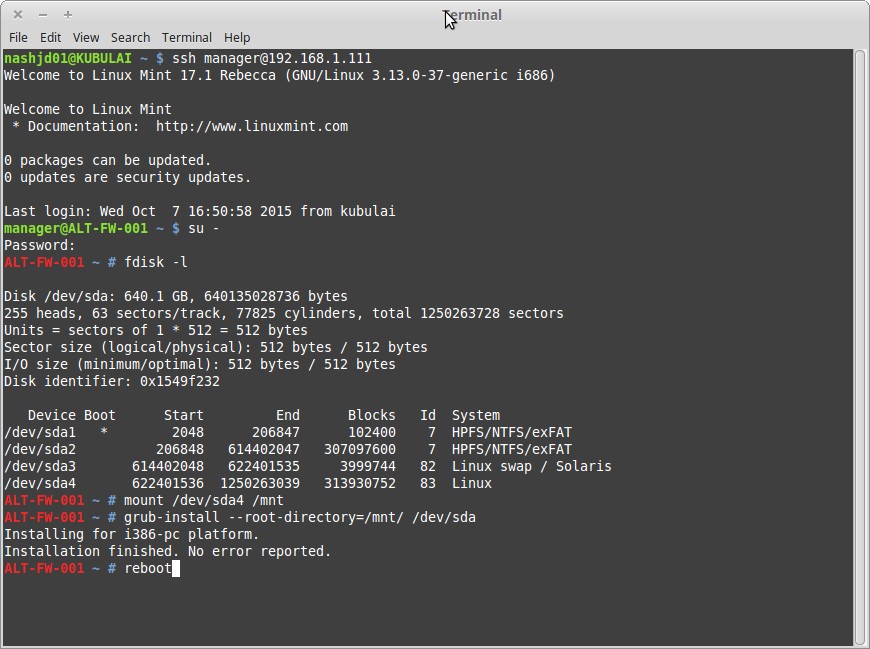
Починаючи з цього етапу, відновлення груби в Linux можливий у двох методах.
Метод 1
- Введіть команду відновлення завантажувача: sudo grub-introt-directory =/mnt/dev/sda.
- Перезавантажте комп'ютер за допомогою команди перезавантаження Sudo. Як результат, має з’явитися меню вибору ОС.
- Якщо в цьому меню відображається застаріла інформація, оновіть запис завантаження MBR. Для цього запустіть Linux, як завжди, відкрийте термінал і використовуйте команду оновлення sudo-grub. Якщо це не допомагає, застосуйте sudo update -grub -output =/mnt/boot/grub/grub.Cfg, а потім повторіть попередній.
- Знову перезапустіть комп’ютер.
Метод 2.
- Після встановлення кореневої системи в розділі /MNT потрібно додатково встановити папку за допомогою завантажувальних файлів, а також інші компоненти взаємодії з ядром. Для цього виконайте команди по черзі:
Sudo mount /dev /sdc2 /mnt /boot
Sudo Mount -bind /dev /mnt /dev
Sudo mount -bind /sys /mnt /sys
Sudo Mount -bind /proc /mnt /proc
- Далі вам потрібно буде запустити оболонку Chroot. Для цього додайте в терміналі chroot /mnt /bin /bash в терміналі. Перший параметр приділяє увагу каталогу кореня, а другий - спеціальній оболонці для перетворення команд користувачів.
- Далі вам потрібно застосувати команди, щоб дістатися до Ubuntu та використовувати майже всі його програми, крім служб та графічного інтерфейсу:
Заздалегідь
Джерело /тощо /профіль.
- Тепер ви можете безпосередньо почати відновлювати груб. Для цього використовуйте кілька команд:
- Для повторного встановлення завантажувача на жорсткому диску: sudo grub2 -install /dev /sdc (останній параметр -це ім'я вашого розділу).
- Щоб створити новий файл конфігурації: sudo grub2 -mkconfig -o/boot/grub/grub.CFG.
- Щоб оновити меню завантаження: sudo grub-update.
- Щоб завершити процедуру, вийдіть із оболонки Chroot через команду виходу, а також поновити раніше встановлені розділи файлової системи:
Sudo umount /mnt /dev
Sudo umount /mnt /proc
Sudo umount /mnt /sys
Sudo umount /mnt
Sudo umount /mnt /boot.
- Перезавантажити перезавантаження.
Через утиліту реставрації завантажувача
Оскільки попередній метод не зможе зробити всіх, ми будемо використовувати функцію Ubuntu, що він може повністю працювати, працюючи з флеш -накопичувача. Для цього ми застосуватимемо спеціальну корисність для відновлення завантаження. Що потрібно зробити?
- Запустіть Ubuntu з флеш -накопичувача та переконайтесь, що є активне підключення до Інтернету.
- Знайдіть термінал і запустіть в ньому один за одним подібними командами:
Sudo add-apt-repository ppa: янбунту/завантажувальний репр
Sudo apt-get оновлення
Sudo apt-get встановлення завантажувального відновлення.
- У меню додатків знайдіть "відновлення завантажувача" та увімкніть утиліту.
- Клацніть на кнопку "Рекомендованого методу відновлення" та чекайте кінця процедури.
- У більшості ситуацій ці дії досить достатньо для нормальної роботи завантажувача Grub Linux.
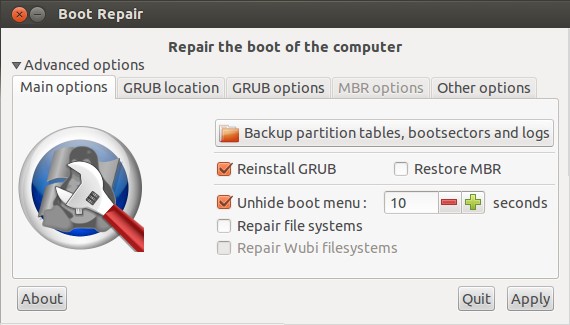
Через командний рядок з частковим доступом до файлової системи
Іноді завантажувач grub не пошкоджується настільки, що вся система не може завантажуватися. Наприклад, розділ завантаження залишається недоторканим, але сама утиліта не має до нього доступу. У цьому випадку відкривається Shell Softwar. Використовуючи цей командний рядок, ви можете спробувати завантажити Ubuntu.
Від вас очікується, що ви впевнені, і ви знаєте, який із жорстких приводів розміщена система та ядро. Є лише чотири команди, їх потрібно використовувати послідовно:
- Так що система сканує колеса та секції, встановіть команду LS. Як відповідь, ви отримаєте список жорстких дисків (наприклад, HD1, HD2), а також тип файлової системи на них (наприклад, MSDOS1, MSDOS2). Наприклад, ми припустимо, що розділ завантаження знаходиться в /DEV /SDA1.
- Далі вам потрібно вибрати розділ, з яким ви хочете працювати. У нашому випадку команда буде записана наступним чином: Set root = (HD1,1).
- Завантажте звичайну оболонку grub: insmod ext2, insmod нормальний, нормальний.
- Запустіть Linux: Linux /Boot /Vmlinuz Nucleus.
- Завантажте систему: завантаження.
- Після запуску Ubuntu відкрийте термінал, як зазвичай, і закінчіть процедуру відновлення завантажувача за допомогою таких команд:
Sudo grub2-install /dev /sda
Sudo grub2 -mkconfig -o/boot/grub/grub.CFG.
- Перезапустити і радіти нормальній роботі.
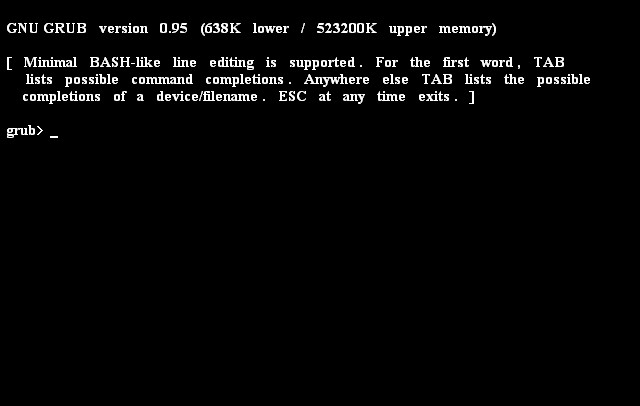
Висновок
Хоча, на перший погляд, відновлення завантажувача grub в Ubuntu може здатися дуже важким, і багато користувачів Linux з подібною проблемою негайно почнуть перевстановити операційну систему, за наявності нормальних інструкцій, все робиться дуже просто і без Будь -які ускладнення. Ми сподіваємось, що нам вдалося допомогти вам уникнути втрати важливої інформації. Збережіть сторінку на закладки та поділіться цією інформацією з друзями та знайомими. У коментарях залиште свої запитання.

